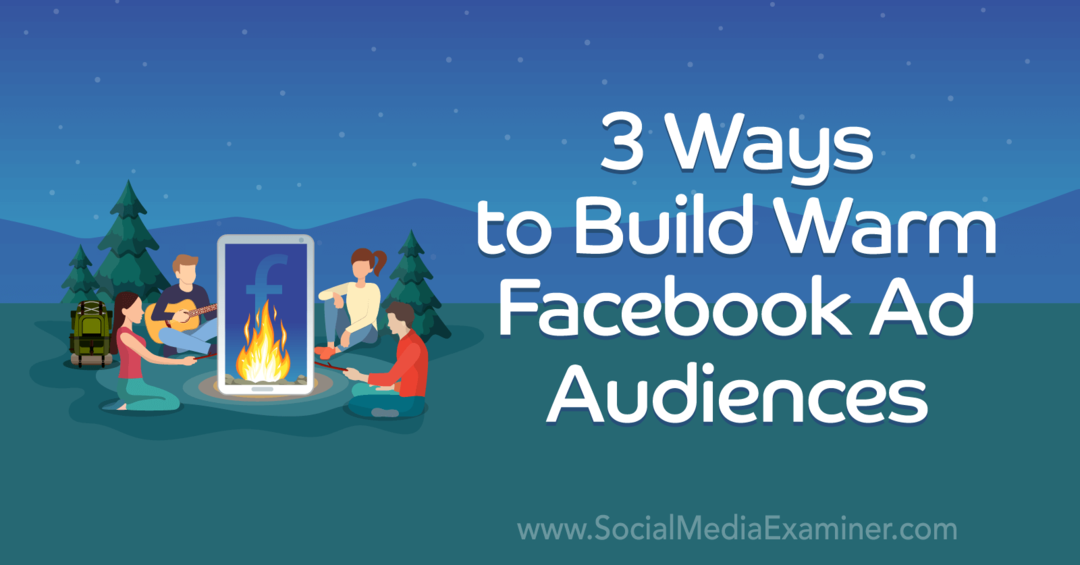Hogyan lehet létrehozni és használni a Chromebook USB vagy SD helyreállítási meghajtót (frissítve)
Google Chromebook / / March 17, 2020
Utoljára frissítve:

A Chrome OS határozottan felveszi az adatfolyamot, és így van a Chromebook is. Csakúgy, mint a Windows és a Mac, létrehozhat helyreállítási flash meghajtót vagy SD-kártyára.
A Windows, Linux és OS X lehetővé teszi helyreállítási meghajtók létrehozását, amelyek segítségével visszaállíthatja a rendszerét, ha valami rosszra fordul. Egy másik operációs rendszer, amely felveszi a gőzt, a Chrome OS Chrome OS. Csakúgy, mint a Windows, létrehozhat egy Chrome OS helyreállítási flash meghajtót.
Ha új Chromebookot kap, fontos egy rendszer-helyreállítási kép létrehozása, ha valami rosszra fordul, és a Hard Reset vagy a Power Wash (visszaállítja a gyári beállításokra) nem működik.
Hozzon létre Chromebook helyreállítási meghajtót
Fogjon meg egy 4 GB-os vagy annál nagyobb USB flash meghajtót vagy SD-kártyát, és helyezze be a nyitott USB-nyílások egyikébe. Ezután nyissa meg a Chrome böngészőt és típus:chrome: // imageburner a címsorba a következő képernyő eléréséhez.
Frissítés 2018. 28.5 .: A Google eltávolította az eszközt a Chromebookjáról. Ehelyett töltse le a Chromebook helyreállítási segédprogram a Google-tól.
Válassza ki a meghajtót, amelyet felbukkant a Chromebookba, és várja meg, amíg a helyreállítási kép letöltődik.
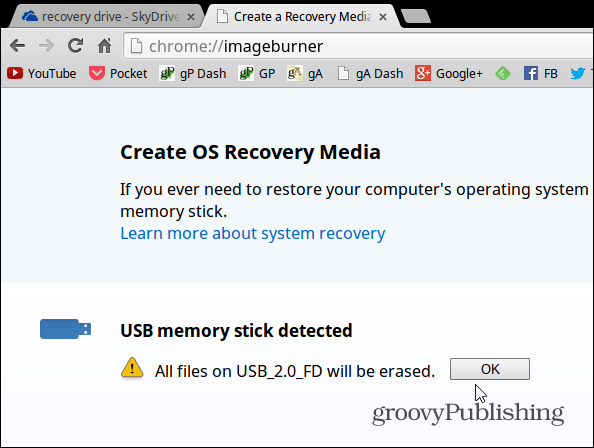
Válassza ki azt a meghajtót, amelybe beugrott Chromebook és várja meg a helyreállítási kép letöltését és a helyreállítási meghajtó létrehozását.
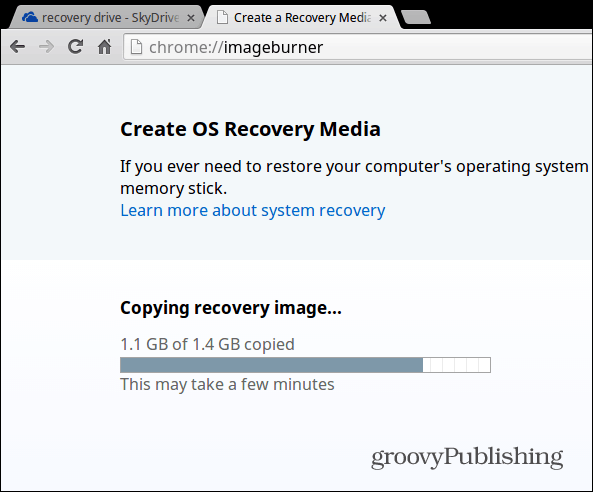
Ez az! Feltéve, hogy minden úgy ment, ahogy kellene, látni fogja a következő sikeres üzenetet. Vegye ki a vakut vagy az SD-kártyát, és tartsa biztonságos helyen, arra az esetre, ha valamire szüksége van rá.
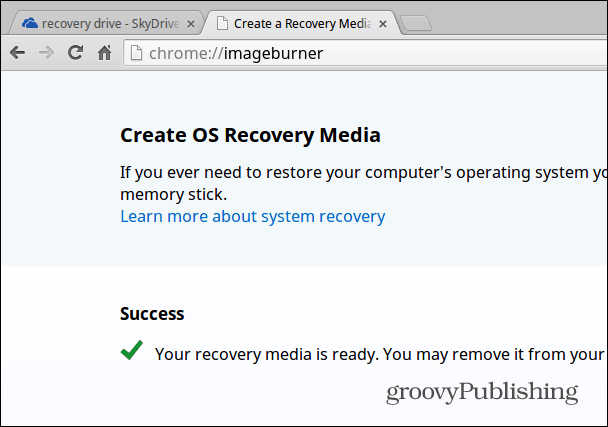
Helyezze vissza Chromebookját
Ha azon a ponton érkezik, amikor egy „Chrome OS hiányzik vagy sérült” hibaüzenetet kap, és még nem hozott létre helyreállítási meghajtót, akkor még mindig megteheti. Szüksége lesz Windows, Mac vagy Linux számítógépre és legalább 4 GB méretű flash vagy SD meghajtóra. Az utasításokat és a megfelelő letöltést a következő oldalról találhatja meg: ezt a Google oldalt.
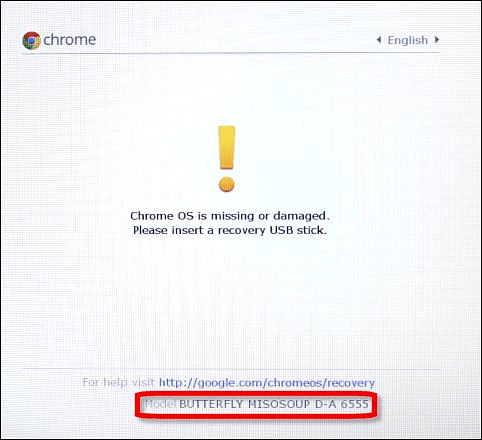
Töltse le és futtassa a rendszert, és írja be az eszköz modellszámát, amellyel a hiba alján jelenik meg. Ezután kövesse a képernyőn megjelenő utasításokat.
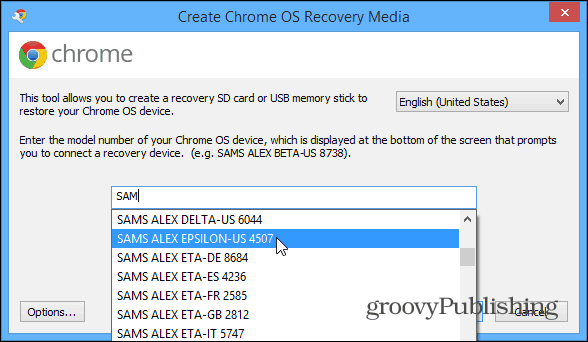
Bónusz Chromebook tipp:
Ha helyreállítási meghajtót kíván létrehozni a Windows vagy a Mac számítógép segítségével, a hibaüzenet megjelenése előtt meg kell találnia a megfelelő modellt, amelyet be kell írnia a fenti képernyőn. Ehhez típus:chrome: // rendszer és bontsa ki az úgynevezett szakaszt HWID. Megtalálja - a Samsung Chromebook 303 példámban ez megtalálható SNOW DENALI A-E 2577.
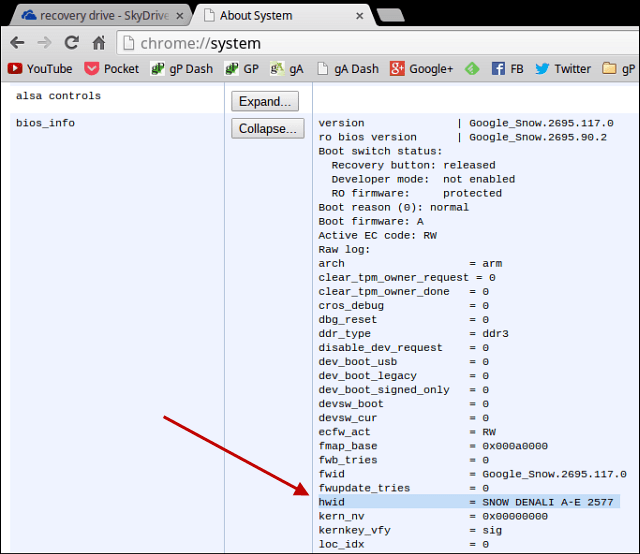
Az USB meghajtóról való indításhoz általában tartsa lenyomva a Power + Escape + Refresh majd menjen keresztül a gyógyuláson. Aztán néhánynak van egy rejtett helyreállítási gombja, ahova be kell dugni egy gemkapcsot - akár az aljára, akár az USB-port mellé.
Alapvetően csak akkor kell visszaállítania a Chromebookját, ha fejlesztői módban zavarod, de soha nem tudhatsz. Ha biztosítja, hogy a helyreállítási meghajtó kéznél legyen, és készen álljon a mozgásra, akkor nyugalmat nyújt és könnyű elkészíteni.

![Google Kedvenc helyek + Ingyenes vonalkód-leolvasó alkalmazás [groovyNews]](/f/f2b8617b7e47f4d0fb78c3fb05982077.png?width=288&height=384)